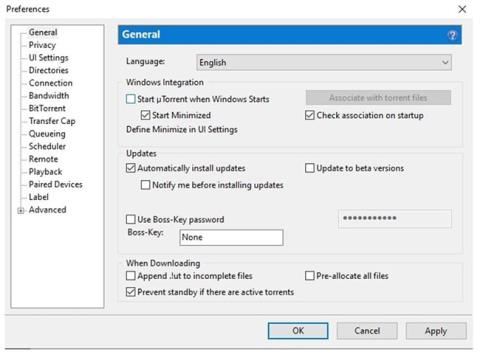uTorrent , dostupan na Windowsima i Macu, ima zadanu postavku koja ga drži otvorenim kad god ponovno pokrenete računalo.
Jeste li doživjeli ovo? Ovo može biti jako neugodno za neke ljude, pogotovo ako ne koristite često uTorrent. Možda se pitate kako spriječiti otvaranje uTorrenta pri pokretanju? Srećom, postoji jednostavan način na koji to možete promijeniti i otvoriti program samo kada želite.
1. Otvorite Postavke

Otvorite Postavke
Otvorite program uTorrent dvostrukim klikom na ikonu na radnoj površini. Odaberite Opcije na gornjoj traci izbornika. Na padajućem popisu koji se otvori kliknite opciju Preferences.
2. Poništite opciju Open uTorrent When Windows Starts

Poništite okvir Open uTorrent When Windows Starts
Otvorit će se novi prozor sa svim opcijama. Pritisnite karticu Općenito. U prozoru pod naslovom Windows integracija poništite opciju pored Otvori uTorrent kada se Windows pokrene .
Ako ova opcija ostane odabrana, uTorrent će se nastaviti otvarati kad god ponovno pokrenete računalo. Provjerite jeste li kliknuli Primijeni nakon unošenja promjena, zatim kliknite U redu.
Postoje i drugi načini za sprječavanje otvaranja uTorrenta pri pokretanju, ali gore navedene metode su daleko najjednostavnije. Neki drugi načini uključuju promjenu vaše verzije uTorrenta na stariju verziju, promjenu postavki sustava Windows i uklanjanje uTorrenta iz mape za pokretanje.
Nadam se da ste uspješni.